Windows requiere una solución de controlador firmado digitalmente en la PC Windows 10/11
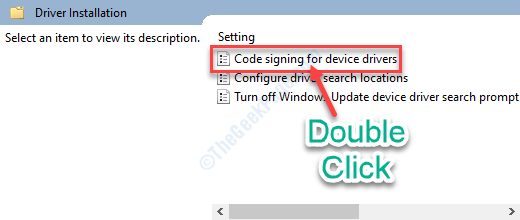
- 3984
- 494
- Sr. Eduardo Menchaca
La firma digital de un conductor garantiza la verificación y la autenticidad de la misma. Windows no permita que se instale ningún controlador en su sistema operativo que no esté firmado digitalmente o si la firma no lo realiza los proveedores de confianza. Si intenta instalar un controlador sin una firma válida, encontrará un mensaje de error 'Se requiere un controlador firmado digitalmente. Windows bloqueó la instalación de un controlador sin firmar digitalmente.'No se preocupe, hay soluciones fáciles para instalar este controlador.
Tabla de contenido
- FIJO 1 - Desactivar la firma del controlador
- FIJAR 2 - TOMA DE ENCANTAR La firma de prueba en 'ON'
- FIJO 3 - Desactivar permanentemente la aplicación de la firma del controlador
FIJO 1 - Desactivar la firma del controlador
Puede deshabilitar la firma del controlador e instalar el controlador como una forma.
Advertencia-
Apagar la verificación de firma del controlador no se recomienda en absoluto. Instalar un controlador sin firmar puede causar daños irreversibles.
1. Escribir "Editar política grupal"En el cuadro de búsqueda.
2. Entonces debe hacer clic en "Editar política grupal".
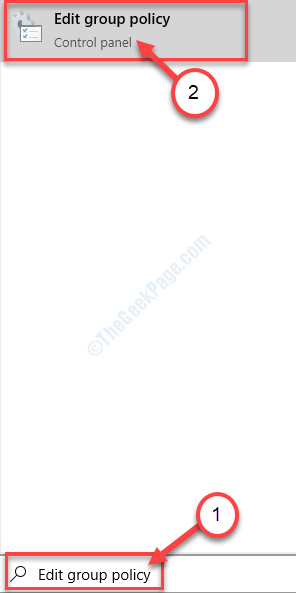
3. Cuando vea que el editor de políticas del grupo local se abre en su PC, vaya de esta manera-
Configuración de usuario> Plantillas administrativas> Sistema> Instalación del controlador
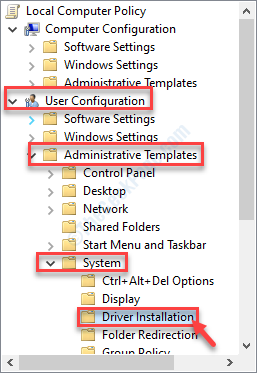
4. Después de haber llegado a la ubicación, mire en el lado derecho de la ventana para encontrar 'Firma de código para controladores de dispositivos'.
5. Necesitas haga doble clic en eso.
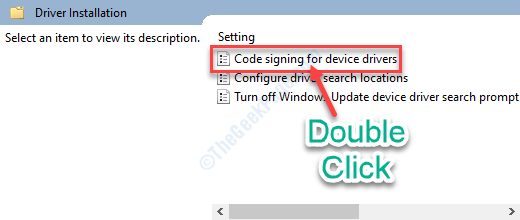
6. Establezca esta configuración de política en "Activado".
7. En las opciones:"Panel, lo que debe hacer es hacer clic en el signo desplegable y luego elegir"Ignorar".
Se ignorará cualquier mensaje de error.
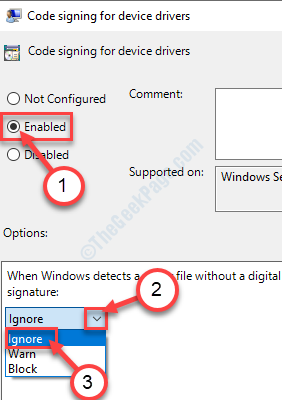
8. Después de todo esto, haga clic secuencialmente en "Aplicar"Y luego en"DE ACUERDO".
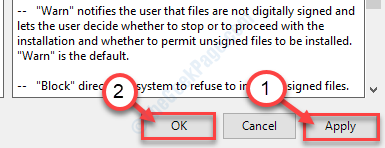
Cierre el editor de políticas.
Intente instalar el controlador nuevamente.
FIJAR 2 - TOMA DE ENCANTAR La firma de prueba en 'ON'
El modo TestSigning permite a Windows proteger su computadora de los controladores de nivel de núcleo negro sin firmar.
1. Prensa Clave de Windows+S. Entonces, escriba "dominio"En el cuadro de búsqueda.
2. Luego, haga clic derecho en "Solicitante del sistema"Y luego haga clic en"Ejecutar como administrador".
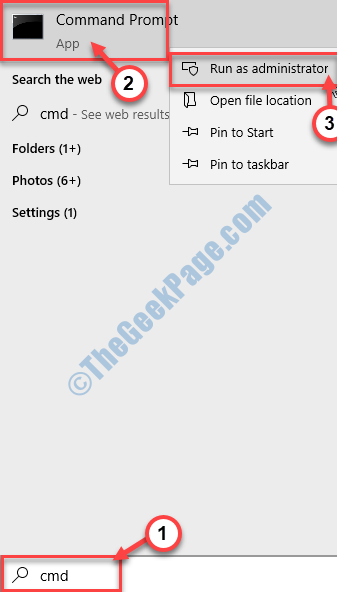
3. Cuando vea que esa ventana de terminal ha aparecido en su pantalla, escriba este código y luego presione Ingresar.
BCDEDIT /SET TestSigning On
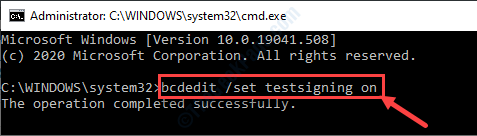
Luego cierre la ventana CMD y reiniciar tu sistema.
Proporcione al proceso de instalación del controlador otra prueba. Esta vez funcionará.
NOTA-
Como hemos explicado, TestSigning El modo es protección. Tienes que apagarlo una vez que haya terminado con la instalación.
Para hacerlo, siga los conjuntos de instrucciones a continuación ~
a. Accione el terminal CMD como se indica anteriormente.
b. Luego, simplemente ejecute este código para convertir el modo de diseño de prueba ''Apagado'.
bcdedit /set TestSigning Off
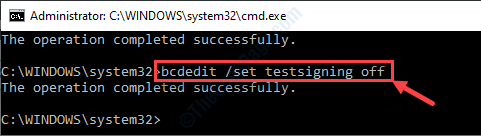
C. Reanudar Su sistema para guardar este cambio.
FIJO 3 - Desactivar permanentemente la aplicación de la firma del controlador
La tercera y última solución a este problema también implica pasar un código de una línea a través del terminal CMD.1. Lo que necesitas hacer al principio es presionar 'Clave de Windows+R'. Esto abrirá la terminal de ejecución.
2. Cuando tenga acceso a la terminal de ejecución, escriba "CMD". Prensa Ctrl+Shift+Enter juntos.
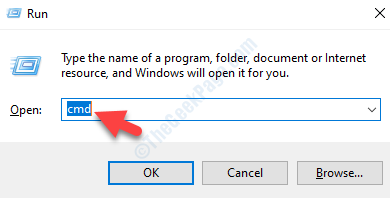
3. Para deshabilitar la aplicación de la firma del conductor, escribir por este comando, y presione 'Ingresar'Desde tu teclado.
bcdedit.exe /establecer NointegrityChecks en

Una vez hecho, Reanudar su computadora e intente instalar el controlador.
NOTA-
Esta es la última salvaguardia que protege su computadora de los conductores de terceros dañinos. No olvide habilitar la aplicación de la firma del controlador.
1. Necesitas abrir el terminal nuevamente.
2. Cuando el terminal aparezca en su pantalla, ejecute este código para desactivar los 'NointegrityChecks' en su dispositivo.
bcdedit.exe /establecer NointegrityChecks

Reanudar tu sistema.
- « Problema de error de host de configuración moderna en Windows 10 corrección
- Código de error de la cámara incorporado 0xa00f4243 (0xc00d3704) corrección »

